抖音电脑版如何发布作品?抖音怎么在电脑上发布作品操作教学
更新时间:2023-05-29 15:24:42作者:admin
抖音电脑版如何发布作品?抖音为用户提供了电脑版的使用,我们只需要使用任意一款电脑浏览器就可以访问抖音电脑版,在里面进行作品的发布了。很多的用户不知道具体的操作方法,那么接下来我们就一起来看看操作方法教学吧。
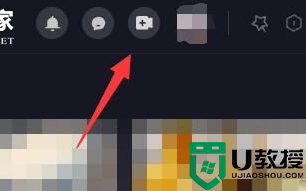
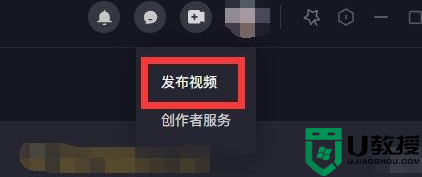
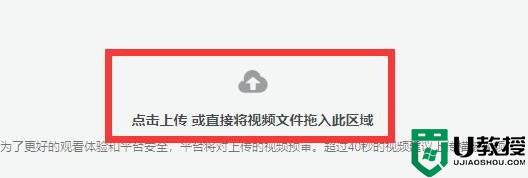
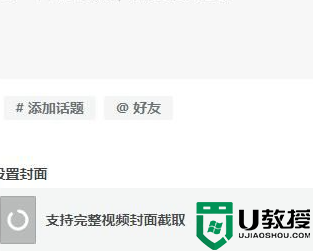
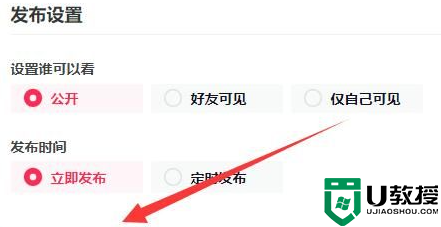
抖音电脑版发布作品的方法
1、首先点击抖音电脑版右上角的“视频按钮”,如图所示。
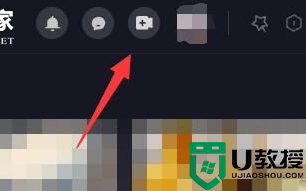
2、接着点击下拉菜单里的“发布视频”。
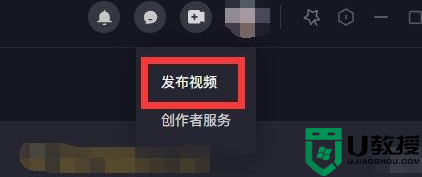
3、然后会自动打开网页端的抖音创作者中心,并点击“上传”按钮。
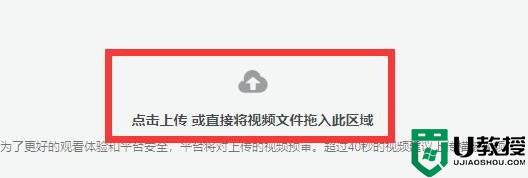
4、上传完成后,填写封面、标题等信息。
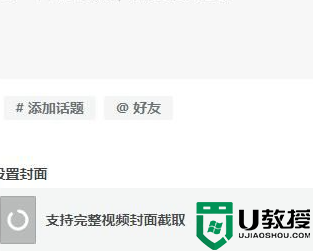
5、最后设置好选项,点击“发布”就能在抖音电脑版发视频了。
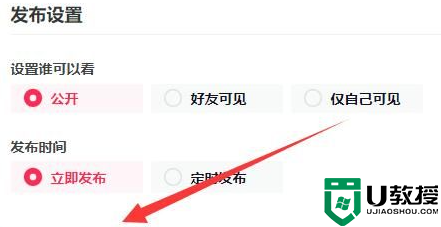
以上就是系统之家小编为你带来的关于“抖音电脑版如何发布作品?”的解决方法了,希望可以解决你的问题,感谢您的阅读,更多精彩内容请关注系统之家官网。
抖音电脑版如何发布作品?抖音怎么在电脑上发布作品操作教学相关教程
- 抖音电脑版怎么发布作品 怎么在电脑端发布抖音短视频
- 抖音怎么删除自己的作品 抖音如何删除作品
- 抖音怎么删除自己的作品 抖音如何删除作品
- 抖音作品怎么删除 抖音作品怎么全部删除
- 抖音作品怎么删除 抖音怎么删除自己的作品
- 抖音怎么无痕浏览别人作品?怎样看别人抖音不留痕迹操作教学
- 抖音怎么删除喜欢的作品 如何删除抖音里面喜欢的视频
- 抖音怎么看是谁收藏了我的作品 谁收藏了我抖音的作品怎么查
- 抖音怎么艾特自己?抖音怎么@自己的名字操作步骤教学
- 抖音怎么艾特自己?抖音怎么@自己的名字操作步骤教学
- 5.6.3737 官方版
- 5.6.3737 官方版
- Win7安装声卡驱动还是没有声音怎么办 Win7声卡驱动怎么卸载重装
- Win7如何取消非活动时以透明状态显示语言栏 Win7取消透明状态方法
- Windows11怎么下载安装PowerToys Windows11安装PowerToys方法教程
- 如何用腾讯电脑管家进行指定位置杀毒图解

